เคยได้ยินเกี่ยวกับบัญชีรูทบน Mac หรือไม่? มีประโยชน์อย่างไรและมีประโยชน์อย่างไร
มาเริ่มต้นและเรียนรู้เกี่ยวกับวิธีใช้บัญชีรูทบน Mac กันเถอะ

บัญชีผู้ใช้รูทคืออะไร? มีประโยชน์อย่างไร
บัญชีผู้ใช้รูทบน Mac นั้นคล้ายกับบัญชีผู้ดูแลระบบบน Windows เมื่อคุณเปิดใช้งานบัญชีรูท คุณสามารถกำหนดการตั้งค่าระบบและเข้าถึงเกือบทุกอย่างได้อย่างง่ายดาย ไม่แนะนำให้ใช้บัญชีรูททุกวันเพราะมันให้พลังและการเข้าถึงเพื่อทำการเปลี่ยนแปลงบนอุปกรณ์ของคุณ ดังนั้น คุณควรเปิดใช้งานบัญชีรูทเมื่อจำเป็นเท่านั้น ไม่ใช่อย่างอื่น
วิธีใช้บัญชีรูทบน Mac
ทำตามขั้นตอนด่วนเหล่านี้เพื่อเปิดใช้งานบัญชีผู้ใช้รูทบน Mac ของคุณ
- แตะไอคอนเมนู Apple ที่มุมซ้ายบน เลือก “System Preferences”

- ในหน้าต่าง System Preferences เลือก “User and Groups”
- แตะที่ตัวเลือก “ตัวเลือกการเข้าสู่ระบบ” ที่ด้านล่างซ้ายของหน้าต่าง
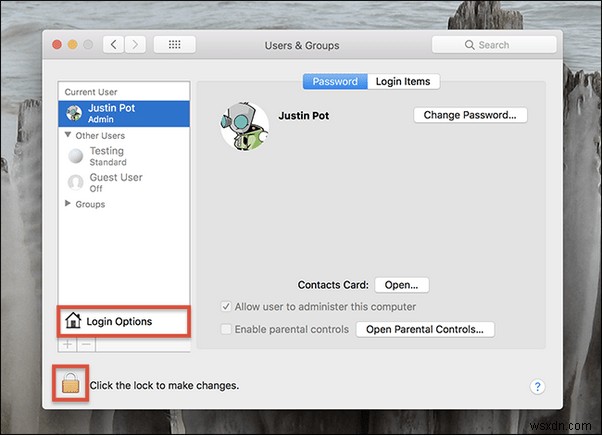
- ตอนนี้ ให้กดปุ่ม "เข้าร่วม" ถัดจาก "เซิร์ฟเวอร์บัญชีเครือข่าย"
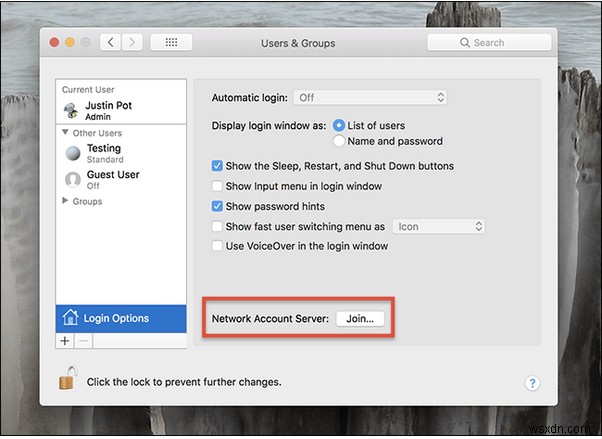
- แตะที่ “Open Directory Utility”

- ก่อนที่คุณจะเลือกยูทิลิตี้ไดเรกทอรี ให้แตะไอคอนแม่กุญแจที่ด้านล่างซึ่งจะช่วยให้คุณทำการเปลี่ยนแปลงได้

หลังจากทำการเปลี่ยนแปลงเหล่านี้แล้ว ให้แตะปุ่ม "แก้ไข" บนแถบเมนู อย่าเพิ่งปิดหน้าต่างยูทิลิตี้ไดเร็กทอรี เนื่องจากเราต้องทำการเปลี่ยนแปลง

- ในเมนูแก้ไข ให้แตะตัวเลือก “เปิดใช้งานผู้ใช้รูท”
แค่นั้นเอง!
วิธีการเข้าสู่ระบบในฐานะผู้ใช้รูท
อย่างที่คุณเห็น เราได้เปิดใช้งานบัญชีผู้ใช้รูทบน Mac เรียบร้อยแล้ว อะไรต่อไป? สงสัยว่าจะใช้บัญชีรูทบน Mac ได้อย่างไร? อ่านต่อ
ในการเข้าสู่ระบบในฐานะผู้ใช้รูทบนอุปกรณ์ Mac ของคุณ ให้ทำตามขั้นตอนเหล่านี้:
- ไปที่หน้าต่างการเข้าสู่ระบบหลักที่คุณสลับระหว่างบัญชีผู้ใช้
- หลังจากเปิดใช้งานบัญชีรูทบน Mac ของคุณแล้ว คุณจะเห็นตัวเลือกใหม่บนหน้าจอที่มีป้ายกำกับว่า "อื่นๆ" แตะที่มัน
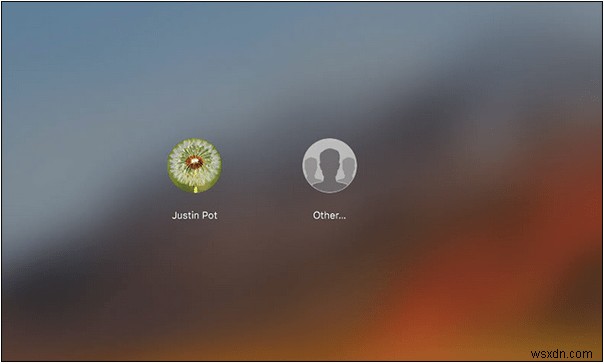 ในกล่องข้อความชื่อผู้ใช้ ให้ป้อน “Root” จากนั้นกรอกรหัสผ่านที่คุณสร้างขึ้นสำหรับบัญชีรูทของคุณ . กด Enter หลังจากป้อนข้อมูลประจำตัวบัญชีรูทของคุณ
ในกล่องข้อความชื่อผู้ใช้ ให้ป้อน “Root” จากนั้นกรอกรหัสผ่านที่คุณสร้างขึ้นสำหรับบัญชีรูทของคุณ . กด Enter หลังจากป้อนข้อมูลประจำตัวบัญชีรูทของคุณ
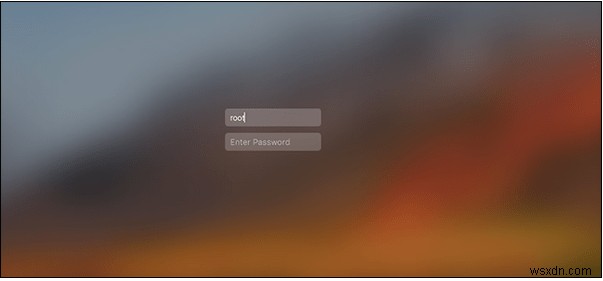
วิธีการเปลี่ยนรหัสผ่านบัญชีรูท
หากคุณต้องการเปลี่ยนรหัสผ่านบัญชีรูทในเวลาอันสั้น นี่คือสิ่งที่คุณต้องทำ
ทำตามขั้นตอนข้างต้นจนถึงจุดที่คุณไปถึงหน้าต่าง “Directory Utility”
ตอนนี้ ให้แตะตัวเลือกแก้ไขที่แถบเมนูด้านบน แล้วเลือกตัวเลือก “เปลี่ยนรหัสผ่านรูท”
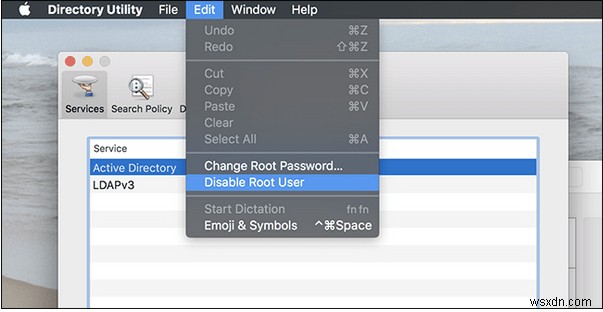
คุณยังค้นหาตัวเลือกอื่นๆ ในเมนู "แก้ไข" ได้อีกด้วย ซึ่งคุณสามารถปิดใช้งานบัญชีผู้ใช้รูทได้ทุกเมื่อที่ต้องการ
ต้องการทำให้ Mac ของคุณปลอดภัยยิ่งขึ้นไหม ดาวน์โหลดเครื่องมือป้องกันมัลแวร์ Systweak

เนื่องจากกิจกรรมอาชญากรไซเบอร์ใกล้จะถึงแล้ว การติดตั้งชุดความปลอดภัยที่ครอบคลุมบน Mac ของคุณจึงเป็นสิ่งจำเป็น เครื่องมือป้องกันมัลแวร์ Systweak สามารถปกป้อง Mac ของคุณจากภัยคุกคามที่อาจเกิดขึ้น รวมถึงไวรัส มัลแวร์ โทรจัน แอดแวร์ และอื่นๆ เครื่องมือที่ดีนี้ทำการสแกนอุปกรณ์ของคุณอย่างละเอียดเพื่อค้นหาภัยคุกคามที่เป็นอันตรายและรายการเริ่มต้นที่มีช่องโหว่ที่อาจเป็นอันตรายต่ออุปกรณ์ของคุณ
อ่านเพิ่มเติม:เคล็ดลับและเทคนิคด้านความปลอดภัยที่ดีที่สุดในการรักษาความปลอดภัย Mac ของคุณ
บทสรุป
การใช้บัญชีผู้ใช้รูทอาจฟังดูน่าดึงดูดใจเล็กน้อย แต่ไม่แนะนำให้ใช้กับคอมพิวเตอร์ในชีวิตประจำวันของคุณ การเปลี่ยนไปใช้บัญชีผู้ใช้รูทจะทำให้คุณได้รับสิทธิ์และการเข้าถึงที่หลากหลาย แต่ควรใช้เมื่อจำเป็นเท่านั้น ดังนั้น เมื่อคุณทำงานเสร็จแล้ว อย่าลืมเปลี่ยนกลับเป็นบัญชีผู้ใช้ปกติของคุณ
เราหวังว่าตอนนี้คุณสามารถเปิดใช้งานบัญชีผู้ใช้รูทบน Mac ได้อย่างง่ายดายด้วยความช่วยเหลือของขั้นตอนที่กล่าวถึงข้างต้น สำหรับข้อสงสัยหรือความช่วยเหลืออื่น ๆ โปรดติดต่อเรา!


